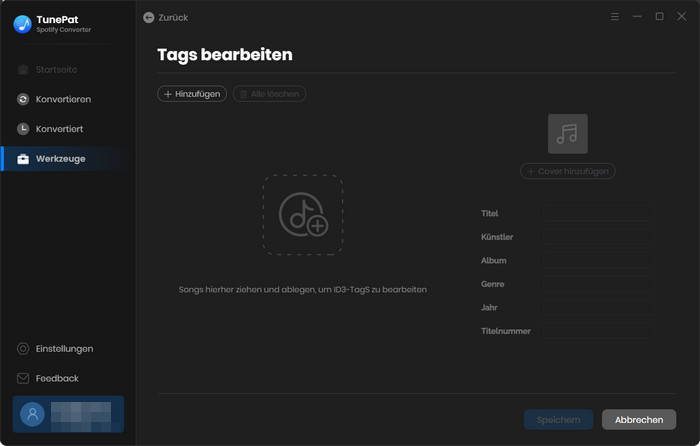TunePat Spotify Converter ist eine hervorragende Konvertierungssoftware, mit der Benutzer Spotify-Songs oder -Wiedergabelisten schneller als andere Spotify-Musikkonverter konvertieren können. Es ist in der Lage, Spotify-Songs oder Playlists unter Beibehaltung der ursprünglichen Audioqualität in das MP3-, AAC-, FLAC-, WAV-, AIFF- oder ALAC-Format zu konvertieren. Befolgen Sie nun die Schritt-für-Schritt-Anleitung, um sich mit TunePat Spotify Converter vertraut zu machen.
TunePat ist einfacher zu bedienen als die meisten Spotify-Musikkonverter auf dem Markt. Das Programm funktioniert einwandfrei, ohne die Spotify App installieren zu müssen. Sie müssen sich lediglich bei TunePat in Ihrem Spotify-Konto anmelden und dann den Spotify-Song oder die Wiedergabeliste hinzufügen, um ihn mit hoher Geschwindigkeit in MP3, AAC, FLAC, WAV, AIFF oder ALAC zu konvertieren.
Schritt 1Sie können auf ![]() Menü > „Registieren“ im Dropdown-Menü klicken oder auf das Benutzer-Symbol in der unteren linken Ecke, um das Registrierungsfenster zu öffnen und das Programm zu registrieren.
Menü > „Registieren“ im Dropdown-Menü klicken oder auf das Benutzer-Symbol in der unteren linken Ecke, um das Registrierungsfenster zu öffnen und das Programm zu registrieren.
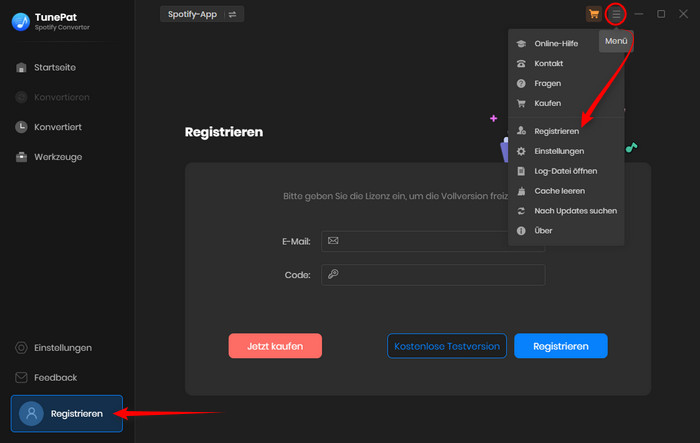
Schritt 2 Kopieren Sie dann die Registrierungs-E-Mail und den Code in das Registrierungsfenster.
Hinweis: Beim Eingeben von Registrierungsinformationen bitte achten Sie darauf, die Infos zwischen Groß- und Kleinschreibung zu unterschieden. Fügen Sie am Anfang oder Ende des Wortes kein Leerzeichen ein.
Schritt 1 Laufen Sie TunePat Spotify Converter auf dem PC und können Sie zwischen zwei Aufnahmeplattformen wählen: Spotify App und Spotify Webplayer.
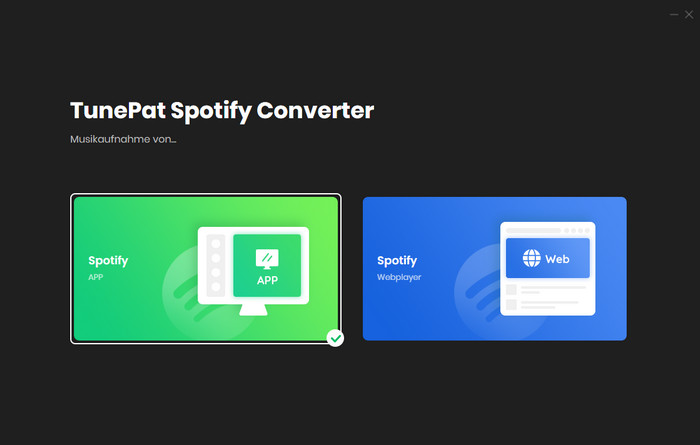
Spotify App: Mit der App-Aufnahmeplattform müssen Sie zuvor die Spotify App auf dem Computer downloaden. Nur wenn diese Voraussetzung erfüllt würde, wird sich Spotify App nach Auswahl automatisch öffnen. Wenn Sie nach hochwertiger Klangqualität streben, wird App-Aufnahmeplattform mit einstellbarer Konvertierungsgeschwindigkeit empfohlen.
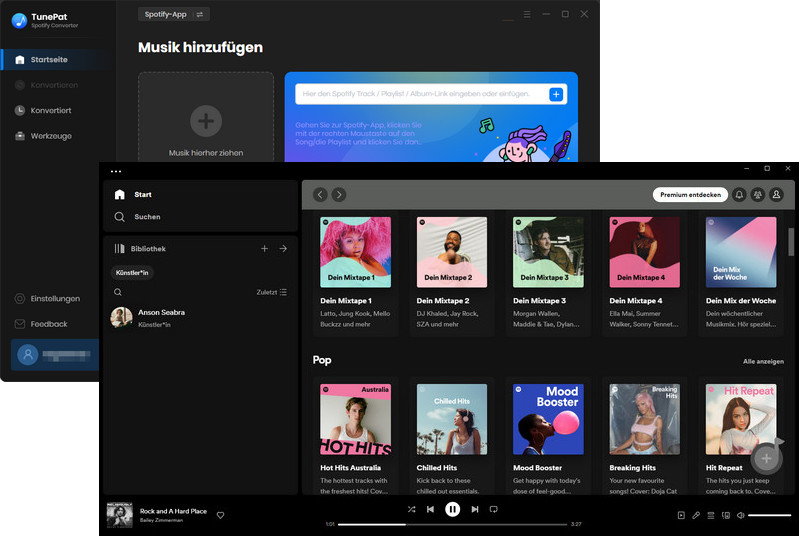
Spotify Webplayer: Wenn Sie Spotify Webplayer als Aufnahmeplattform wählen, haben Sie zwei Optionen: Separates Wiedergabefenster oder Interner Viewer. Die Aufnahme über Webplayer unterstützt eine 10x Konvertierungsgeschwindigkeit.
Nach Auswahl der Aufnahmeplattform ist es erforderlich, sich Ihre Spotify-Konto anzumelden.
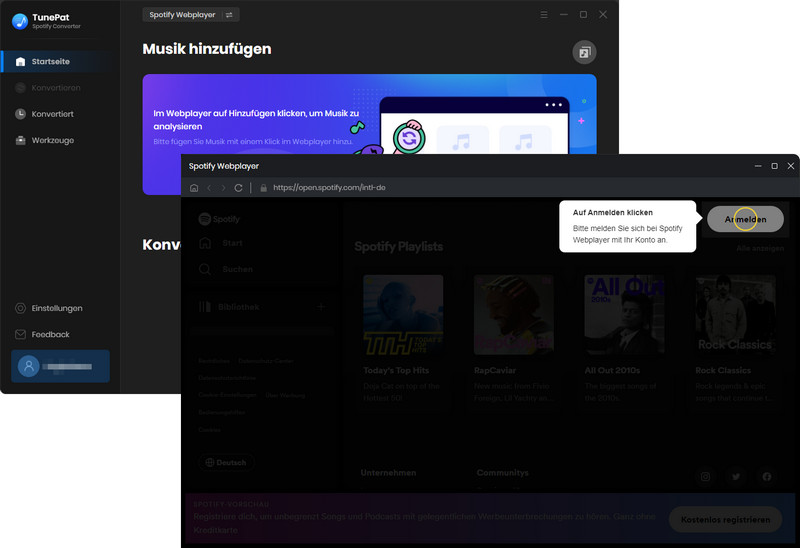

Schritt 2Angesichts Ihrer Anforderungen für konvertierte Musik wird die Anpassung des Parameters beim Einstellungsfenster angeboten.
Es gibt verschiedene Optionen in den Einstellungen, z. B. den Konvertierungsmodus, das Ausgabeformat (MP3, AAC, FLAC, WAV, AIFF, ALAC), die Klangqualität und die Ausgabedateien u.s. Um Ihre Musikbibliothek einfach zu verwalten, können Sie die Ausgangsaudiodateien in benutzerdefinierten Organisationen wie Künstler, Album, Künstler/Album oder Album/Künstler speichern.

1. Wenn Sie die App-Aufnahmeplattform starten, ist im Einstellungsfenster die Option „Konvertierungsmodus“ > „Record-Modus“ verfügbar. Mit dieser Option kann die Konvertierungsgeschwindigkeit in drei Stufen (1X, 5X, 10X) eingerichtet werden. Bei einer schwachen Internetverbindung ist es am besten, eine langsamere Konvertierungsgeschwindigkeit auszuwählen, um die Ausgabequalität der Audiodateien zu gewährleisten.
2. Es gibt auch eine Taste für „Liedtext speichern (sofern verfügbar)“, die standardmäßig deaktiviert ist. Um die Liedtexte zusammen zu exportieren, aktivieren Sie diese Option. TunePat erkennt die Spotify-Liedtexte dann automatisch und speichert sie im LRC- oder TXT-Format.
3. Durch Auswahl von „Empfohlen“ in der App-Aufnahmeplattform wird die beste Audioqualität gespeichert.
Hinweis: Das „Empfohlen“-Ausgabeformat von TunePat sichert automatisch die beste Qualität, einschließlich Spotify Lossless (wenn freigeschaltet). Das Ausgabeformat entspricht dem Spotify-Original – für eine verlustfreie und schnelle Umwandlung.
Schritt 3 Wählen Sie die Lieder von Spotify zum Konvertieren aus.
Spotify App: Um die Lieder in diese Aufnahmeplattform hinzuzufügen, kann eine der folgenden Methoden verwendet werden.
1. Aktivieren Sie in den Einstellungen die Option „Ein-Klick-Hinzufügen von Spotify Desktop-App aktivieren“. Danach können Sie Songs per Klick über den neuen Button „Zum Hinzufügen klicken“ herunterladen.

2. Ziehen Sie den gewünschten Inhalten direkt per Drag & Drop in den Bereich „Musik hierher ziehen“ auf der Startseite.
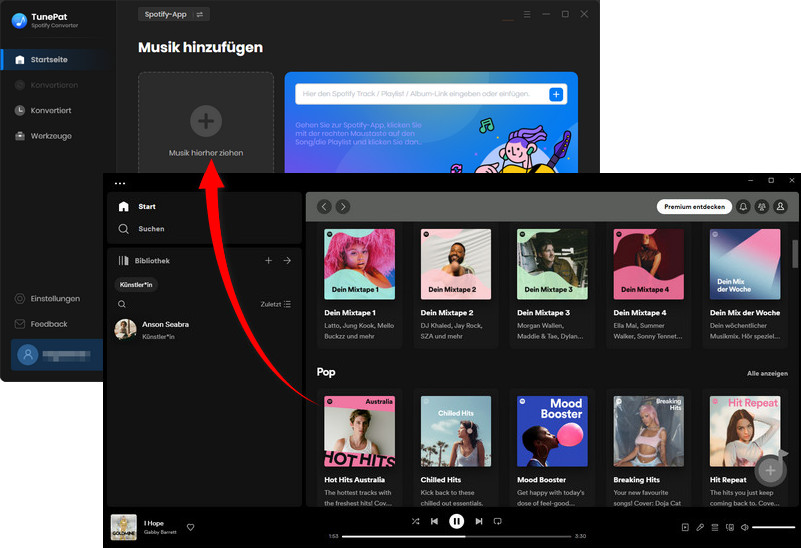
3. Kopieren Sie den Link der Spotify Inhalten und fügen Sie es in das blaue Feld ein sowie tippen Sie zur Analyse auf die Schaltfläche „+“.
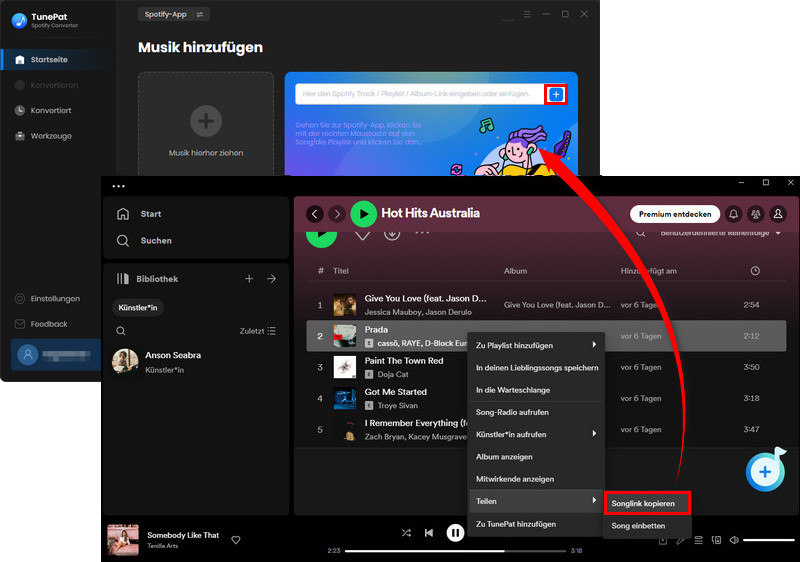
Spotify Webplayer: Wählen Sie nach Belieben eine Wiedergabeliste, ein Album oder einen Podcast im Webplayer-Fenster aus. Rechts erscheint dann automatisch die Schaltfläche „Zum Hinzufügen klicken“, die von grau zu blau wechselt.
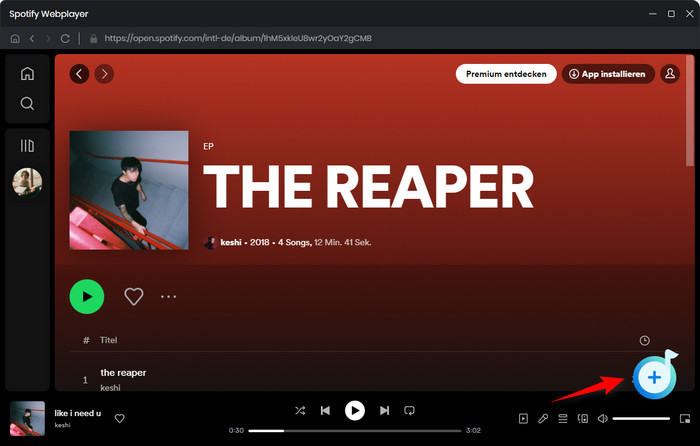
Klicken Sie darauf und TunePat führt automatisch die konvertierten Lieder im Popup-Fenster auf. Die Lieder können auf der Musikliste gecheckt werden und nach Bestätigung auf „Hinzufügen“ klicken.
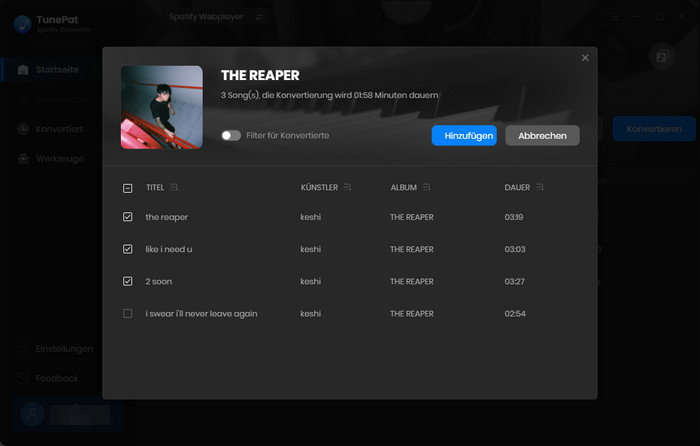
Schritt 4 Nach Abschluss der Auswahl werden die Anzahl der Lieder und die Gesamtlänge der Titel aufgelistet. Hier stehen vier Buttons zum Ausführen:
Button 1: Wählen Sie „Mehr hinzufügen“, um Songs aus anderen Playlists oder Alben weiterhin auszuwählen.
Button 2: Wählen Sie „Alle löschen“ und alle Lieder in der aktuellen Liste werden mit einem Klick gelöscht.
Button 4: Klicken Sie auf „Einstellungen“, um die Audioeinstellungen vor der Aufnahme anzupassen.
Button 3: Klicken Sie auf „Konvertieren“, um den Konvertierungsprozess sofort zu starten.
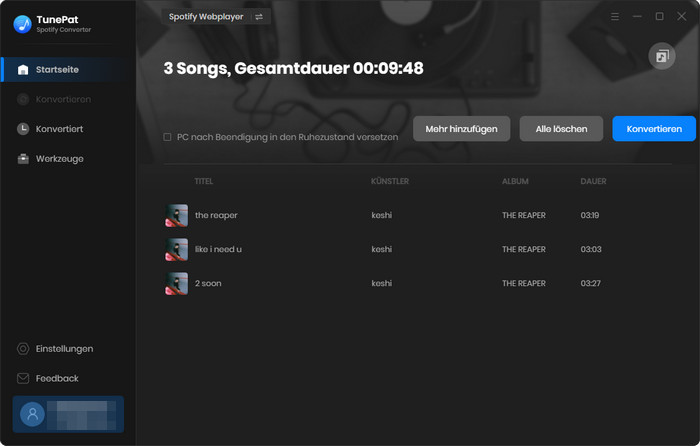
Die Songs von Spotify in entsprechendes Format werden umgewandelt, sobald Sie auf „Konvertieren“ klicken.
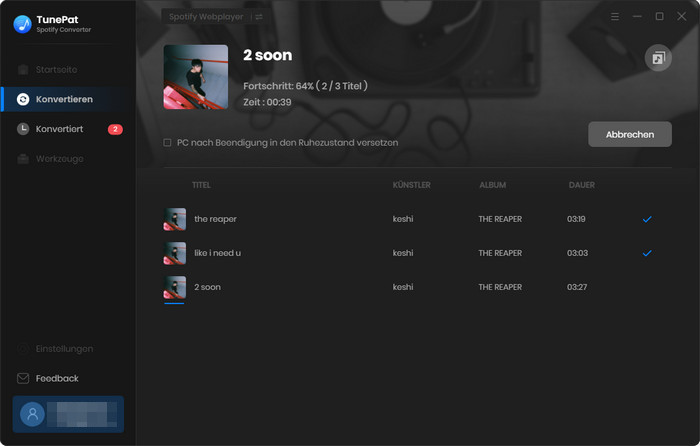
Schritt 5Nach der Konvertierung können Sie auf „Verlauf“ klicken, um Ihre Konvertierungsliste zu sehen. Sie können diese Songs abspielen oder sie doch auch auf andere beliebige Geräte übertragen. Die Lieder können sogar auf CD gebrannt oder die ID3-Tags bearbeitet werden.
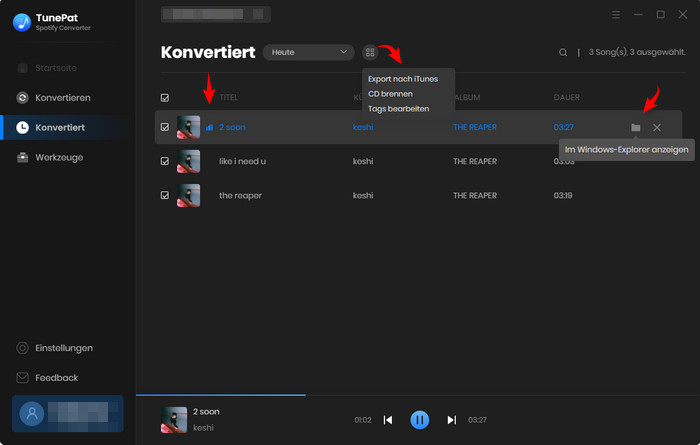
Neben der grundlegenden Konvertierung der Musik bietet der fortschrittliche TunePat Spotify Converter eine Reihe nützlicher Tools. Über die Option „Werkzeuge“ in der linken Symbolleiste können Sie auf fünf Tools zugreifen: AA/AAX Konverter, Formatkonverter, CD brennen, Audio-Editor und ID3-Tags-Editor.
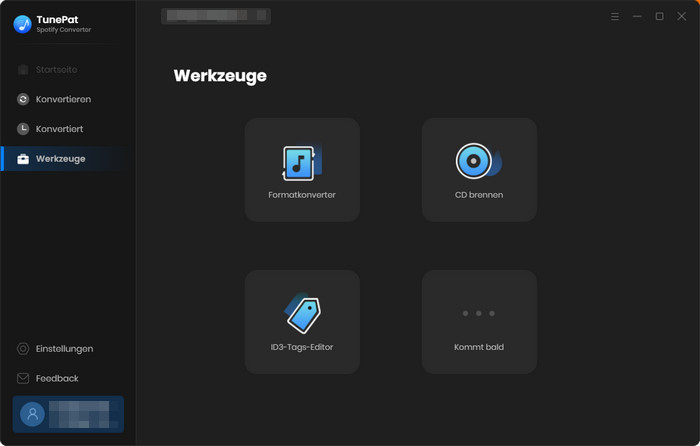
Mit dem AA/AAX-Konverter wandeln Sie Audible-Hörbücher ganz einfach in MP3 um – und genießen sie flexibel auf jedem Gerät!

Die Hauptfunktion des Formatkonverters ist die Konvertierung von Audioformaten. Klicken Sie zunächst auf „+ Hinzufügen“, um eine lokale Datei auf Ihrem Computer zu wählen. Durch „Konvertieren“ wird die Datei im entsprechenden Format umgewandelt. Bisher werden die Audioformate MP3, M4A, FLAC, WAV, OGG und AIFF unterstützt.
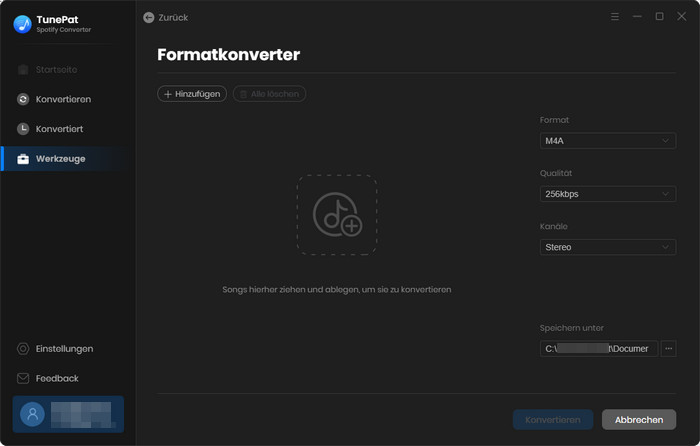
Mithilfe der Brennfunktion können Sie eine persönliche und einzigartige CD erstellen. Die konvertierten Songs lassen sich nach Klicken auf „+ Hinzufügen“ zur Liste importieren. Legen Sie eine neue CD in Ihr CD- oder DVD-Laufwerk hinein und dann klicken Sie auf „Brennen“.
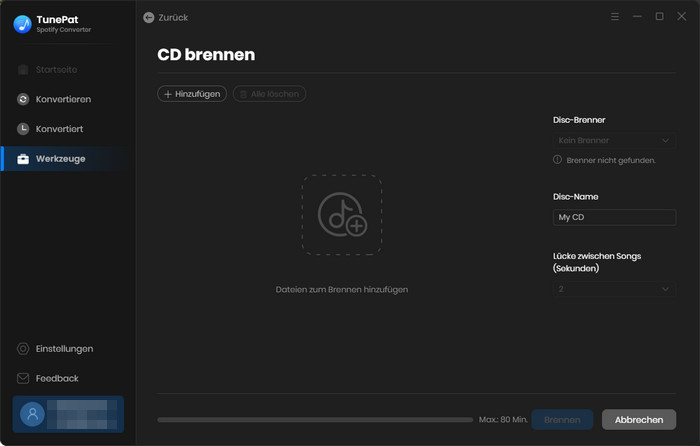
TunePat verfügt über einen integrierten, leistungsstarken Audio Editor, mit dem Sie Ihre Musikdateien direkt nach dem Download präzise bearbeiten und optimieren können.

Per ID3-Tags-Editor werden die Tag-Informationen der Songs von Benutzern nach ihren Bedürfnissen geändert. Die Änderungen von Infos werden vorgenommen, solange klicken Sie einfach auf „Speichern“.